(完整word版)wps-文字学习教程
WPS文字入门教程
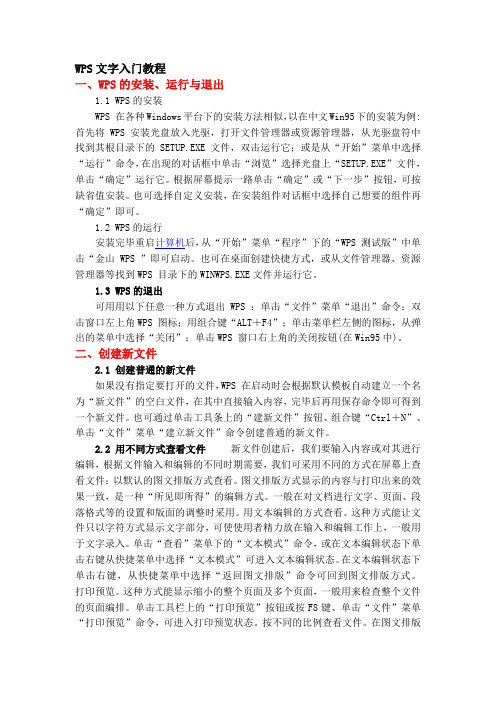
WPS文字入门教程一、WPS的安装、运行与退出1.1 WPS的安装WPS 在各种Windows平台下的安装方法相似,以在中文Win95下的安装为例:首先将WPS 安装光盘放入光驱,打开文件管理器或资源管理器,从光驱盘符中找到其根目录下的SETUP.EXE文件,双击运行它;或是从“开始”菜单中选择“运行”命令,在出现的对话框中单击“浏览”选择光盘上“SETUP.EXE”文件,单击“确定”运行它。
根据屏幕提示一路单击“确定”或“下一步”按钮,可按缺省值安装。
也可选择自定义安装,在安装组件对话框中选择自己想要的组件再“确定”即可。
1.2 WPS的运行安装完毕重启计算机后,从“开始”菜单“程序”下的“WPS 测试版”中单击“金山WPS ”即可启动。
也可在桌面创建快捷方式,或从文件管理器、资源管理器等找到WPS 目录下的WINWPS.EXE文件并运行它。
1.3 WPS的退出可用用以下任意一种方式退出WPS :单击“文件”菜单“退出”命令;双击窗口左上角WPS 图标;用组合键“ALT+F4”;单击菜单栏左侧的图标,从弹出的菜单中选择“关闭”;单击WPS 窗口右上角的关闭按钮(在Win95中)。
二、创建新文件2.1 创建普通的新文件如果没有指定要打开的文件,WPS 在启动时会根据默认模板自动建立一个名为“新文件”的空白文件,在其中直接输入内容,完毕后再用保存命令即可得到一个新文件。
也可通过单击工具条上的“建新文件”按钮、组合键“Ctrl+N”、单击“文件”菜单“建立新文件”命令创建普通的新文件。
2.2 用不同方式查看文件新文件创建后,我们要输入内容或对其进行编辑,根据文件输入和编辑的不同时期需要,我们可采用不同的方式在屏幕上查看文件:以默认的图文排版方式查看。
图文排版方式显示的内容与打印出来的效果一致,是一种“所见即所得”的编辑方式。
一般在对文档进行文字、页面、段落格式等的设置和版面的调整时采用。
用文本编辑的方式查看。
wps教程大全范文

wps教程大全范文WPS是一款非常实用的办公软件,具有丰富的功能和用户友好的界面。
无论你是初学者还是有一定的使用经验,本教程将为你提供详细的指导,帮助你更好地掌握WPS的使用技巧。
一、WPS文字处理教程1.启动WPS文字处理:在桌面或开始菜单中找到WPS文字的图标,双击打开软件。
2.新建文档:在WPS文字处理的主界面,点击“新建”按钮,即可新建一个空白文档。
3.文本输入:在新建的文档中,直接点击光标进行文本输入,可以使用键盘输入文字。
4.文件保存:点击菜单栏中的“文件”选项,选择“保存”将文件保存到指定位置。
5.字体设置:可以通过选中需要修改的文字,然后点击工具栏中的“字体”按钮进行字体、大小、颜色等设置。
6.段落格式:选中需要修改格式的段落,点击工具栏中的“段落”按钮,可以进行对齐、行距、缩进等设置。
7.插入图片:在需要插入图片的位置点击“插入”菜单,选择“图片”,然后选择需要插入的图片文件。
8.列表和编号:选中需要设置列表的段落,点击工具栏中的“列表和编号”按钮,可以进行自动编号、项目符号等设置。
二、WPS表格教程1.启动WPS表格:在桌面或开始菜单中找到WPS表格的图标,双击打开软件。
2.新建工作表:在WPS表格的主界面,点击“新建”按钮,即可新建一个空白工作表。
3.数据输入:在新建的工作表中,通过选中单元格,键盘输入需要的数据。
4.公式计算:在需要计算的单元格中,输入“=”开始编写公式,并按下回车键,即可得出计算结果。
5.单元格格式:选中需要修改格式的单元格,点击工具栏中的“格式”按钮,可以进行字体、对齐、边框等设置。
6.行列操作:可以通过右键点击行或列标题,然后选择插入、删除等操作来调整工作表的行列。
7.图表制作:选中需要制作图表的数据区域,点击工具栏中的“图表”按钮,选择要制作的图表类型,然后按照提示进行设置。
三、WPS演示教程1.启动WPS演示:在桌面或开始菜单中找到WPS演示的图标,双击打开软件。
WPSOffice初学者指南快速入门教程

WPSOffice初学者指南快速入门教程WPS Office初学者指南快速入门教程WPS Office是一款功能强大且易于使用的办公软件套件,包括文字处理、演示和电子表格等多个模块,适用于个人和企业办公需求。
本文将为初学者提供WPS Office的快速入门教程,帮助您迅速上手并提高办公效率。
第一部分:WPS Office下载与安装要开始使用WPS Office,首先需要下载并安装该软件套件。
请按照以下步骤进行操作:1. 打开您的互联网浏览器,访问WPS Office官方网站。
2. 在网站首页找到并点击下载按钮,选择适合您操作系统的版本。
3. 下载完成后,双击安装程序并按照提示完成安装过程。
第二部分:WPS文字处理WPS文字处理是WPS Office的核心功能之一,使您可以创建、编辑和格式化文档。
以下是使用WPS文字处理的基本步骤:1. 启动WPS Office,在主界面上选择“文字”图标,打开WPS文字处理模块。
2. 在新建文档中,您可以输入和编辑文本,还可以使用字体、段落和格式工具栏来调整文本样式。
3. 如果需要插入图片、表格或其他对象,可以在菜单栏中选择“插入”选项,然后根据需要进行操作。
4. 完成编辑后,可以选择“文件”菜单中的“保存”选项,将文档保存到本地或云端存储。
第三部分:WPS演示WPS演示是一个强大而易于使用的演示软件,可以帮助您创建吸引人的幻灯片展示。
以下是使用WPS演示的简单步骤:1. 在WPS Office主界面上选择“演示”图标,打开WPS演示模块。
2. 在新建演示文稿中,您可以使用导航栏上的选项来添加幻灯片、插入图片、设置动画效果等。
3. 在每个幻灯片上,您可以添加标题、正文和其他元素,并使用工具栏上的功能来调整格式和布局。
4. 完成演示文稿后,可以选择“文件”菜单中的“保存”选项,将演示保存为PPT格式或其他格式。
第四部分:WPS电子表格WPS电子表格是用于处理和分析数据的强大工具。
第1课 初识《WPS文字》精品教案
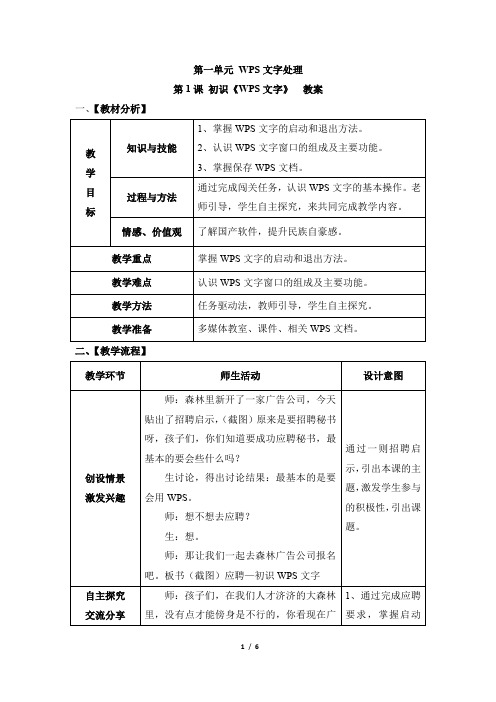
第一单元WPS文字处理
第1课初识《WPS文字》教案一、【教材分析】
二、【教学流程】
告公司门口已经挤的满满当当的了,那老师就是一名招聘官,现在到了施展你们才能的时候了,有没有信心通过应聘成为一名称职的秘书?
生:有。
师:好,那我们分成四组来应聘,看看哪一组的队员全部通过应聘。
每完成一次任务,就能获得我们的聘书。
启动WPS文字
师:我们先来看第一个要求:启动WPS 文字。
那现在孩子们参考我们的课本或参考老师给你们的提示,找到启动WPS的方法吧。
生:自主探究。
师巡视,生探究。
组长检查组员的完成情况。
师:孩子们,谁先来应聘?
生操作演示启动过程。
师:这位应聘者快速的从老师的桌面上
找到了WPS文字的图标,并双击打开。
(板书)
师:看来我班的孩子都能通过应聘,老师要给快速完成的应聘者颁发聘书了。
认识界面
师:好了,现在我们再来看看应聘者的第二个要求吧。
说出WPS文字的界面都有什么,并能指出各部分的作用。
2024版WORD培训课件(完整版)

•WORD基础操作与功能介绍•文档编辑与排版技巧•高级功能应用指南•协作办公与共享文档方法目•提高效率:WORD快捷键大全•总结回顾与拓展学习资源录01启动与退出WORD启动WORD退出WORD状态栏显示当前文档的状态信息,如页数、字数、缩放比例等。
用于输入和编辑文本、图形等内容。
工具栏提供常用命令的快捷方式,如“保存”、“撤销”、“重做”等。
标题栏WORD 菜单栏的所有功能命令,界面布局及功能区域菜单栏与工具栏功能菜单栏功能工具栏功能工具栏提供了常用命令的快捷方式,方便用户快速执行常用操作,如保存文档、撤销操作、设置字体和段落格式等。
自定义快捷键和常用操作自定义快捷键常用操作02输入文本及格式设置输入文本在Word中输入文本,包括中文、英文、数字、符号等。
格式设置通过“字体”功能设置文本的字体、字号、字形、颜色等;使用“段落”功能设置文本的对齐方式、缩进、间距等。
快捷操作使用快捷键或自动更正功能,提高文本输入效率。
1 2 3段落调整排版规则自动编号与项目符号段落调整与排版规则插入图片、表格等对象插入表格插入图片创建表格并输入数据;调整表格大小、行高和列宽;设置表格边框和底纹等。
插入其他对象页面布局打印设置节省打印成本030201页面布局与打印设置03邮件合并功能使用方法准备数据源,如Excel表格,包含收件人信息。
在Word中创建主文档,设计好邮件格式。
使用邮件合并功能,连接数据源,将收件人信息插入到主文档中。
预览合并结果,确认无误后进行打印或发送。
步骤一步骤二步骤三步骤四宏录制与自动化处理宏录制自动化处理注意事项应用场景适用于企业报告、合同协议、个人简历等需要统一格式的文档制作。
创建模板根据需求设计文档格式,保存为模板文件(.dotx ),方便以后快速创建相似文档。
自定义模板可以根据个人或团队需求,定制专属的Word 模板,提高工作效率。
模板创建及应用场景保护文档安全性设置01020304密码保护限制编辑数字签名加密保存04多人同时在线编辑技巧实时编辑编辑权限管理冲突解决版本控制及历史记录查看版本控制历史记录查看版本比较评论、批注和修订功能评论功能可在文档中添加评论,方便团队成员之间的交流。
Word_基础入门教程
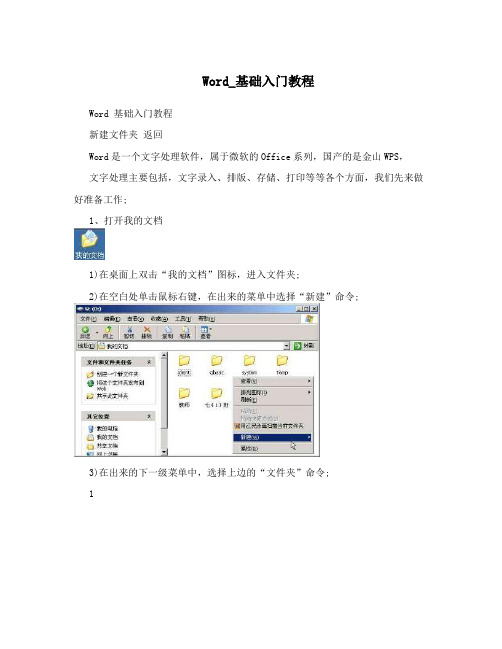
Word_基础入门教程Word 基础入门教程新建文件夹返回Word是一个文字处理软件,属于微软的Office系列,国产的是金山WPS,文字处理主要包括,文字录入、排版、存储、打印等等各个方面,我们先来做好准备工作;1、打开我的文档1)在桌面上双击“我的文档”图标,进入文件夹;2)在空白处单击鼠标右键,在出来的菜单中选择“新建”命令;3)在出来的下一级菜单中,选择上边的“文件夹”命令;14)这时在工作区出来一个新的文件夹,名称那儿是蓝色的,按退格键删除里头的“新建文件夹”,然后输入自己姓名的拼音,输好后再用鼠标点一下图标,这样一个自己名字的文件夹就建好了;,选择一个汉字输入法,输入自己的名字这儿也可以输汉字,点击输入法图标就可以;5)在图标上双击,进入文件夹看一下,由于是新建的文件夹,里头还是空的,后面我们会逐渐保存上自己的文件;本节学习了新建文件夹的一般方法,如果你成功地完成了练习,请继续学习;2Word 基础入门教程输入文字和保存返回1、启动Word1)单击屏幕左下角的“开始,所有程序,Microsoft Office,Microsoft OfficeWord 2003”,就可以启动Word,也可以在桌面上创建一个快捷方式;2)Word窗口主要由菜单栏、工具栏、工作区组成,文字一般输到工作区中,有一个一闪一闪的竖线;3)记住常用的菜单“文件”菜单、“视图”菜单和“格式”菜单,工具栏中是一些常用的菜单命令,用图片表示,使用很方便;2、输入文字1)在工作区中点一下鼠标,这样就会出现一条一闪一闪的光标插入点,文字就输在它这儿;32)点击输入法图标,选择汉语输入法,这儿选择的是五笔输入法;3)输入自己的姓名,然后按回车到下一行,输入其他文字内容;注意观察光标插入点的位置变化,它会随着文字逐渐后退;3、保存文件1)点击菜单“文件,保存”命令,第一次保存,出来一个“另存为”对话框;2)找到上一节建立的自己的文件夹,瞄准左边的图标,双击打开,下边的文件名中,已经默认有自己的名字了,点右边的“保存”按钮;44)这样就成功地将文件保存到了自己的文件夹中,以后每次就可以点工具栏上的“保存”按钮,就可以自动保存;4、退出Word1)点“文件”菜单中,最下面的“退出”命令,就可以退出Word程序,也可以点右上角的叉按钮,关闭窗口退出;2)如果文件没保存,或者又修改了,这时候会出来一个提示框,黄色是提醒、警告的意思;3)如果文件是有用的,就点第一个“是”,保存并退出,如果是没用的文件,就点第二个“否”不保存退出;我们要养成经常保存的良好习惯,经常点一下工具栏上的保存按钮;本节学习了文字的输入和保存文件的方法,如果你成功地理解并完成了练习,请继续学习下一课内容;5Word 基础入门教程一、字体格式返回文字格式主要包括字体、字号、颜色等等,使用格式后文章看起来很整齐,也有利于阅读,下面我们通过一个练习来学习设置文字格式;1、选择字体1)启动Word,输入两行文字,“文字格式?1、字体:宋体、黑体、楷体?”(?表示每行输完后按一下回车键);2)宋体是最常见的字体,默认输入的文字就是宋体;3)选中文字“黑体”,方法是把鼠标移到“黑”的左边,按住左键不松,拖动“体”的后边,这时候“黑体”两个字就被选中,颜色变成黑色(反白显示);4)在工具栏的中间找到“宋体”那儿,点一下旁边的下拉按钮,出来下拉列表,在里面找到“黑体”,点击选中,这时工作区里头选中的文字,它的字体就改成黑体了;5)同样再选中拖黑“楷体”这两个字,在工具栏中点下拉按钮,选择“楷体_GB2312”,把字体改成楷体;这样字体修饰就做好了,接下来我们来学习字号的修改;2、复制文字61)拖黑选中第二行文字,从“字”拖到最后的“体”,前面的“1、”已经设成自动序号了,由系统来编辑,所以不让选中;2)把鼠标移到黑色里面,然后点右键,注意瞄准以后再点右键,弹出一个菜单,在“复制”上点一下鼠标左键选择复制命令;3)再把鼠标移到第三行,在“2、”的后面空白里敲一下鼠标右键,注意瞄准了再点鼠标右键,4)在弹出的菜单里面,找到“粘贴”命令,单击鼠标左键选择粘贴,这样就把上一行文字复制到这儿了;5)选中这一行的“字体”改成“字号”,在“宋体”后面点一下左键,加上“一号”、“黑体”后面加上“二号”、“楷体”后面加上“三号”;3、设置字号1)拖黑选中“宋体一号”,在工具栏中字体旁边有个“五号”,在它旁边的按钮上点一下; 在弹出的下拉列表中,选择“一号”,看一下效果;72)再拖黑选中“黑体二号”,在工具栏的字号按钮上点一下,选择“二号”,看一下效果;3)同样把“楷体三号”设成“三号”大小,看一下效果;以“文字格式”为文件名,保存文件到自己的文件夹;你还可以试试阿拉伯数字的字号,从而可以得出字号大小的规律;本节学习了设置文字格式的基本方法,包括设置字体和设置字号,如果你成功地理解并完成了练习,请继续学习下一课内容;8Word 基础入门教程二、文字颜色返回使用颜色可以美化文字,同时也可以更好地标识重点内容,下面我们通过一个练习来学习;1、文字颜色1)启动Word,自动新建一个空白文档;2)在页面中输入两行内容:“文字颜色:?红色、绿色、蓝色”(?表示每行输完后按一下回车键),拖黑选中第二行,把字体设为“黑体”、字号改成“三号”;3)选中文字“红色”在工具栏右边找到一个A,这是给文字选颜色的,默认的是黑色自动设置; 点击它旁边的下拉按钮,出来颜色面板,在左边第一列中选择“红色”,将文字设为红色(这儿是选中反白显示);4)同样再选中文字“绿色”,在工具栏的颜色按钮中,选择绿色,将文字“蓝色”的颜色改成蓝色;以“文字颜色”为文件名,保存文件到自己的文件夹;2、文字效果1)在第二行文字后头的箭头那儿点一下,取消文字的选中状态,光标插入点在最后面闪烁,按一下回车键到第三行;92)输入文字“加粗”,你会发现出来的是蓝色的文字,原因是文字格式会自动向后延续;3)选中文字“加粗”,在工具栏上的颜色按钮上点一下,选择第一行的“自动”,文字的颜色就去掉了;4)接着输入“、倾斜、下划线”,接下来我们用工具栏的按钮来添加这三种效果;5)选中文字“加粗”,在工具栏中间上点一下黑色的B,文字就加粗了,选中“倾斜”,点一下工具栏上的I,文字就倾斜了,选中“下划线”,点一下“U”,文字下面就出来了一条下划线;点击工具栏左边的“保存”按钮,它的图标是一个磁盘,保存一下文件;3、“字体”菜单1)文字的各种格式设置,可以在“格式”菜单中同时进行,点击菜单“格式,字(F)..”,弹出一个面板; 体10)按照从上到下的顺序,设置字体、字号、颜色和其他效果,最后单击“确定”2就可以设置文字格式;本节学习了文字颜色和效果的设置,认识了“字体”面板,如果你成功地理解并完成了练习,请继续学习下一课内容;11Word 基础入门教程三、对齐和格式刷返回文章当中往往有些特殊的要求,比如标题要在中间,落款在右边等等,我们通过一个练习来学习;1、对齐1)启动Word,自动打开一个空白文档;2)输入下列文字:荷塘月色月光如流水一般,静静地泻在这一片叶子和花上。
WPS零基础入门教程
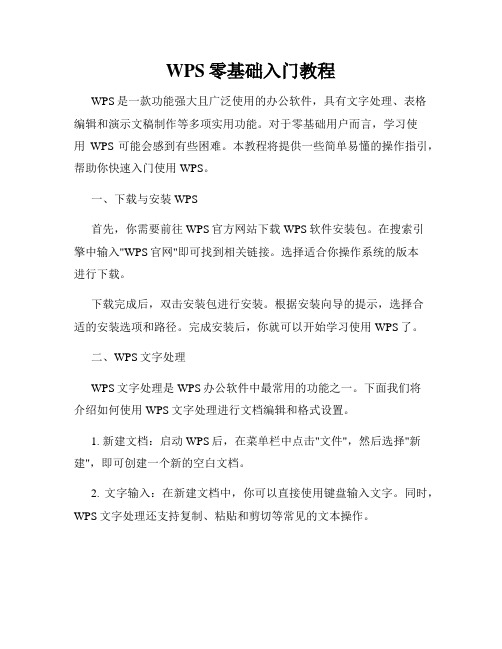
WPS零基础入门教程WPS是一款功能强大且广泛使用的办公软件,具有文字处理、表格编辑和演示文稿制作等多项实用功能。
对于零基础用户而言,学习使用WPS可能会感到有些困难。
本教程将提供一些简单易懂的操作指引,帮助你快速入门使用WPS。
一、下载与安装WPS首先,你需要前往WPS官方网站下载WPS软件安装包。
在搜索引擎中输入"WPS官网"即可找到相关链接。
选择适合你操作系统的版本进行下载。
下载完成后,双击安装包进行安装。
根据安装向导的提示,选择合适的安装选项和路径。
完成安装后,你就可以开始学习使用WPS了。
二、WPS文字处理WPS文字处理是WPS办公软件中最常用的功能之一。
下面我们将介绍如何使用WPS文字处理进行文档编辑和格式设置。
1. 新建文档:启动WPS后,在菜单栏中点击"文件",然后选择"新建",即可创建一个新的空白文档。
2. 文字输入:在新建文档中,你可以直接使用键盘输入文字。
同时,WPS文字处理还支持复制、粘贴和剪切等常见的文本操作。
3. 格式设置:WPS文字处理提供了多样的格式设置选项,包括字体、字号、颜色、对齐方式等。
在菜单栏中点击"格式",然后选择相应的设置项进行调整。
4. 插入图片:通过点击菜单栏中的"插入",然后选择"图片",即可将图片插入到文档中。
你可以调整图片大小、位置和文字环绕方式等。
5. 保存与导出:在文档编辑完成后,点击菜单栏中的"文件",然后选择"保存"进行保存。
如果需要导出为其他格式的文件,如PDF或纯文本文件,可以选择"导出"进行相应操作。
三、WPS表格编辑WPS表格是一款功能强大的电子表格软件,适用于数据统计、图表制作等各类表格处理工作。
下面我们将介绍一些基本的表格操作技巧。
1. 新建表格:打开WPS后,在菜单栏中点击"文件",然后选择"新建",再点击"表格",即可创建一个新的空白表格。
wps文字使用基本教材和使用方法说明

wps文字使用基本教材和使用方法说明1、字体的大小、字形的设置1.1、设置字体的字形和大小。
例如:宋体黑体隶书1.2、快速设置字体大小,可以用(ctrl+[)或者(ctrl+])快速设置。
1.3、清除格式。
例如:隶书→隶书1.4、字体加粗、斜体、下划线、删除线、着重号。
例如:金山毒霸选中用快捷键ctrl+b 金山毒霸金山毒霸选中用快捷键ctrl+i 金三毒霸金三毒霸选中用快捷键ctrl+u 金三毒霸金三毒霸金三毒霸金三毒霸金三毒霸金三毒霸....1.5、上标和下标(快捷键:ctrl+shift+=和ctrl+=)例如:金山毒霸金山毒霸金山毒霸1.6、字体颜色、背景例如:金山毒霸金山毒霸金山毒霸金山毒霸○金山◇毒霸2、段落的设置2.1、项目符合和编号?金山毒霸1?金山毒霸2①金山毒霸1②金山毒霸22.2、增加减小缩进量(shift+alt+left和shift+alt+right)金山毒霸金山毒霸金山毒霸2.3、中文板式和制表位合并字符:金山毒霸双行合一:(金山毒霸)字符缩放:金山毒霸金山毒霸制表位:金山毒霸·金山毒霸2.4、隐藏/显示编辑标记和段落布局隐藏/显示编辑标记:隐藏/显示编辑标记和段落布局:2.5、对其方式,左对齐(ctrl+L)、居中(ctrl+E)、右对齐(ctrl+R)、两端对齐(ctrl+J)、分散对齐(ctrl+shift+J)2.6、行间距2.7、底纹颜色和边框金山毒霸2.8、标题设置,可以进行修改。
2.9、2.10、查找(ctrl+f)替换(ctrl+h)定位(ctrl+g)3、插入3.1、可以插入分页符、分行符、分栏符、空白页等。
3.2、插入不同的格式内容。
3.3、用于备注或者修改的记录。
3.4、这个三个比较常用。
页眉页脚:页码:页码就不多了说了,也不可以选择不同位置的页码:左上坐下右上右下居中。
3.5、以下比较常用的有符合,可以选择不同的特殊符号。
4、页面布局设置4.1、字体方向:4.2、页边距可以自己调整4.3、纸张大小和方向可根据自己的需要调整,分隔符和分栏符在插入中已经提到过了。
WPS Office 办公培训教程
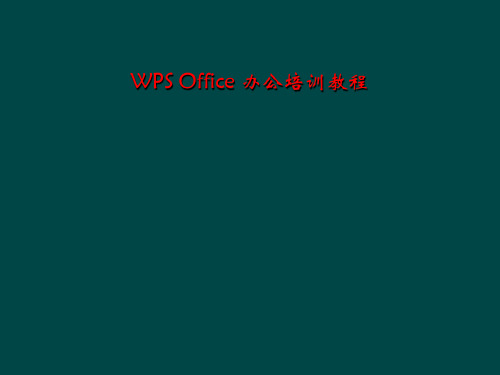
Ctrl+Shift+P
改变字符格式("格式"菜单中的"字体"命令)"格式"菜 单中的"字体"命令)
Ctrl+D
打开“样式和格式”“样式和格式”
Ctrl+Shift+O
应用加粗格式 应用下划线格式
应用倾斜格式
Ctrl+B Ctrl+U Ctrl+I
增大字号
Ctrl+]或者Ctrl+Shift+>(句号)或者 Ctrl+Shift+>(句号)
WPS文字(WPS)特点1
WPS在创建时有一个 在线模版功能,通过 在线模板可以知道自 己要准备撰写的文档 格式是怎样的,可以 借助模板的实例更快 捷更有效的完成文档 的编写工作
WPS文字(WPS)特点2
WPS可以在手 机与电脑之间相 互使用。PS:首 先必须登录。
WPS文字(WPS)特点3
Wps只包含四个组件, 相当于 Word,Excel,Powerpoin t和轻办公
常用快捷键
复制 剪切 粘贴 撤消上一步操作 恢复上一步操作 删除左侧的一个字符 删除左侧的一个单词 删除右侧的一个字符
删除右侧的一个单词
激活插入状态 插入域
插入换行符 插入分页符 插入超链接
插入书签 插入图片 增加缩进量 减少缩进量
排版、编辑快捷键
Ctrl+C Ctrl+X Ctrl+V Ctrl+Z Ctrl+Y Backspace Ctrl+Backspace Delete
WPS中移动插入光标中移动插入光标
WPS文字教程范文
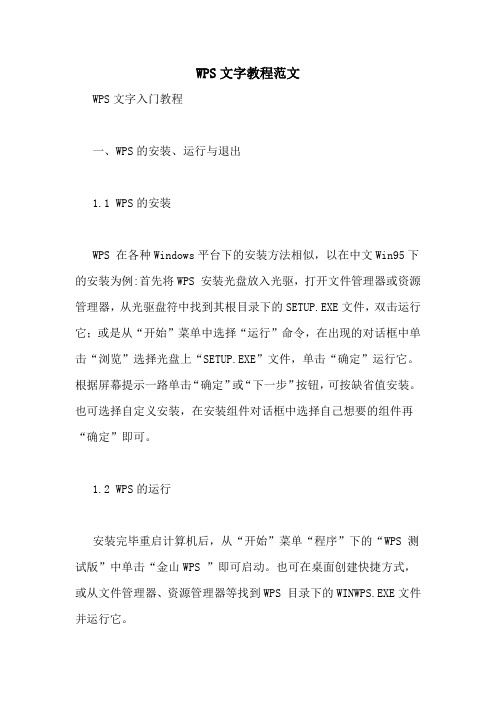
WPS文字教程范文WPS文字入门教程一、WPS的安装、运行与退出1.1 WPS的安装WPS 在各种Windows平台下的安装方法相似,以在中文Win95下的安装为例:首先将WPS 安装光盘放入光驱,打开文件管理器或资源管理器,从光驱盘符中找到其根目录下的SETUP.EXE文件,双击运行它;或是从“开始”菜单中选择“运行”命令,在出现的对话框中单击“浏览”选择光盘上“SETUP.EXE”文件,单击“确定”运行它。
根据屏幕提示一路单击“确定”或“下一步”按钮,可按缺省值安装。
也可选择自定义安装,在安装组件对话框中选择自己想要的组件再“确定”即可。
1.2 WPS的运行安装完毕重启计算机后,从“开始”菜单“程序”下的“WPS 测试版”中单击“金山WPS ”即可启动。
也可在桌面创建快捷方式,或从文件管理器、资源管理器等找到WPS 目录下的WINWPS.EXE文件并运行它。
1.3 WPS的退出可用用以下任意一种方式退出WPS :单击“文件”菜单“退出”命令;双击窗口左上角WPS 图标;用组合键“ALT+F4”;单击菜单栏左侧的图标,从弹出的菜单中选择“关闭”;单击WPS 窗口右上角的关闭按钮(在Win95中)。
二、创建新文件2.1 创建普通的新文件如果没有指定要打开的文件,WPS 在启动时会根据默认模板自动建立一个名为“新文件”的空白文件,在其中直接输入内容,完毕后再用保存命令即可得到一个新文件。
也可通过单击工具条上的“建新文件”按钮、组合键“Ctrl+N”、单击“文件”菜单“建立新文件”命令创建普通的新文件。
2.2 用不同方式查看文件新文件创建后,我们要输入内容或对其进行,根据文件输入和的不同时期需要,我们可采用不同的方式在屏幕上查看文件:以默认的图文排版方式查看。
图文排版方式显示的内容与打印出来的效果一致,是一种“所见即所得”的方式。
一般在对文档进行文字、页面、段落格式等的设置和版面的调整时采用。
用文本的方式查看。
办公软件教程WPS

办公软件教程WPS
一、新建文档、复制、粘贴
1、新建文档:
(1)打开WPS文字点击“新建”,点击“文档”,此时就可以新建一个文档了;
(2)也可以点击“开始”,然后在出现的窗口中选择“新建”,点击“文档”,将会新建一个文档;
(3)在桌面的快捷方式上双击WPS文字,然后在出现的窗口中点击新文档,此时就可以新建一个文档了。
2、复制:
(1)首先点击要复制的文字,然后按住Ctrl+C;
(2)或者右键单击要复制的文字,然后点击“复制”;
(3)使用文字的“复制”工具,即可完成复制功能。
3、粘贴:
(1)首先复制要粘贴的文字,然后按住Ctrl+V;
(2)或者右键单击要粘贴的位置,然后点击“粘贴”;
(3)使用文字的“粘贴”工具,即可完成粘贴功能。
二、文本排版
1、段落间距:
(1)右键点击段落,勾选“段落”,在“行距”里可以调整间距大小;
(2)点击“页面布局”,在“段落”里可以调整间距的大小;
(3)使用文字的“段落间距”工具,也可以调整段落间距。
2、字体格式:
(1)点击“字体”可以调整文字的大小,字体,斜体,下划线,颜色等;
(2)右键点击选中文字,点击“字体”。
WPS文字基础教程1
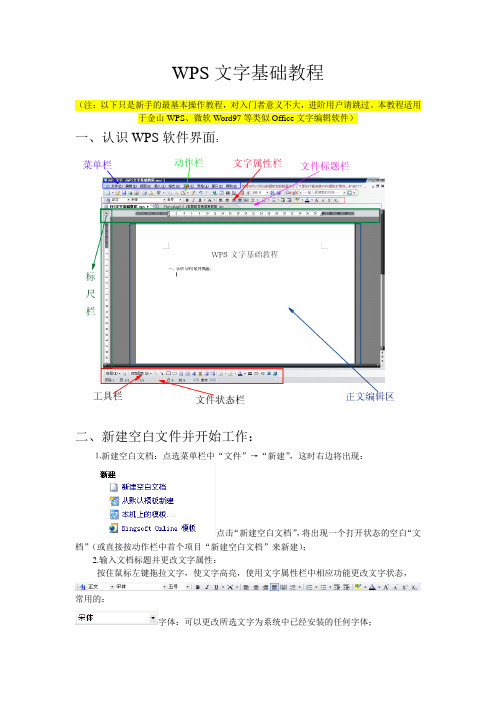
WPS文字基础教程(注:以下只是新手的最基本操作教程,对入门者意义不大,进阶用户请跳过。
本教程适用于金山WPS、微软Word97等类似Office文字编辑软件)一、认识WPS软件界面:二、新建空白文件并开始工作:⒈新建空白文档:点选菜单栏中“文件”→“新建”,这时右边将出现:点击“新建空白文档”,将出现一个打开状态的空白“文档”(或直接按动作栏中首个项目“新建空白文档”来新建);2.输入文档标题并更改文字属性:按住鼠标左键拖拉文字,使文字高亮,使用文字属性栏中相应功能更改文字状态,常用的:字体:可以更改所选文字为系统中已经安装的任何字体;字体大小:可以改变所选文字的大小,文字附加属性:可以更改或添加所选文字的附加外观,比如下划线等,文字对齐方式:改变所选文字或图片的对齐方式,行距:可以根据需要改变所选文字和图片的行距,突出显示,可以更改所选文字成高亮醒目状态,字体颜色:可以更改所选文字的显示颜色,以上是最常用的基础选项,其他不太常用的在此略过,然后,单击“Enter”回车键换行,并在首行空出4个字节(两个汉字)以便进入正文编辑。
三、在文档正文中插入图片:1、插入图片:点选菜单栏中“插入”→“图片”→“来自文件”,选定图片后按“打开”来插入图片,或者也可以点击底栏下面工具栏中图片插入工具来进行插入图片。
2、更改图片大小等属性:在插入的图片上点击左键,将会同时出现图片属性菜单栏和9个基准点以供调整大小或其他图片属性设置,如下图:⑴.更改图片大小:移动鼠标到9个基准点的四个边角点,当鼠标变成双箭头时,按住鼠标左键拖拉即可改变图片显示大小。
(也可以在图片上单击鼠标右键选“设置对象格式”→“大小”中输入相应数值并确定以改变图片大小)⑵.改变文字与图片共存页面的环绕方式:单击图片,在图片属性菜单栏中点选文字环绕,根据需要从中选取合适的环绕方式。
(也可以在图片上单击鼠标右键选“设置对象格式”→“版式”中选定相应方式并确定以改变文字环绕方式)⑶.改变图片成为水印模样:在图片上单击鼠标右键选“设置对象格式”→“图片”→“图片调整”→“颜色”中,选取“冲蚀”,并在“版式”栏中选择“衬于文字下方”并确定,不满意可以再度重复操作。
WPS零教程入门指南
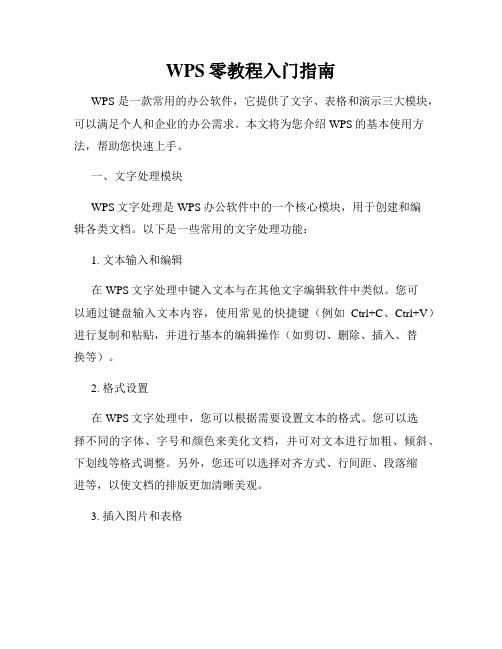
WPS零教程入门指南WPS是一款常用的办公软件,它提供了文字、表格和演示三大模块,可以满足个人和企业的办公需求。
本文将为您介绍WPS的基本使用方法,帮助您快速上手。
一、文字处理模块WPS文字处理是 WPS办公软件中的一个核心模块,用于创建和编辑各类文档。
以下是一些常用的文字处理功能:1. 文本输入和编辑在WPS文字处理中键入文本与在其他文字编辑软件中类似。
您可以通过键盘输入文本内容,使用常见的快捷键(例如Ctrl+C、Ctrl+V)进行复制和粘贴,并进行基本的编辑操作(如剪切、删除、插入、替换等)。
2. 格式设置在WPS文字处理中,您可以根据需要设置文本的格式。
您可以选择不同的字体、字号和颜色来美化文档,并可对文本进行加粗、倾斜、下划线等格式调整。
另外,您还可以选择对齐方式、行间距、段落缩进等,以使文档的排版更加清晰美观。
3. 插入图片和表格WPS文字处理中,您可以插入图片和表格来丰富文档内容。
在文档中单击“插入”选项卡,选择“图片”或“表格”功能,然后按照指示进行操作即可完成插入。
4. 页面设置和打印在WPS文字处理中,您可以根据需要设置页面的大小、页边距、页眉页脚等。
还可以通过预览功能查看文档的打印效果,并选择打印机进行打印。
二、表格处理模块WPS表格是WPS办公软件的另一个重要模块,用于处理和分析各类数据。
以下是一些常用的表格处理功能:1. 数据输入和编辑在WPS表格中,您可以在单元格中输入数据,分别在不同的列和行中组织数据。
您可以在单元格中进行基本的编辑操作,如复制、粘贴、剪切等。
2. 公式和函数计算WPS表格支持各种常用的数学公式和函数,您可以利用这些公式和函数进行数据计算和分析。
例如,您可以使用SUM函数计算某列数据的总和,使用AVERAGE函数计算某列数据的平均值。
3. 数据排序和筛选WPS表格提供了数据排序和筛选功能,使您能够根据自己的需求对数据进行排序和筛选。
通过这些功能,您可以迅速找到所需数据,并对其进行进一步分析和处理。
WPSOffice基础教程快速入门指南
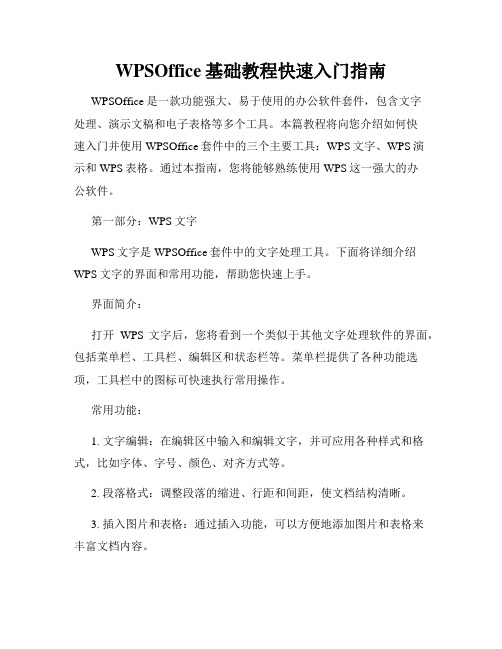
WPSOffice基础教程快速入门指南WPSOffice是一款功能强大、易于使用的办公软件套件,包含文字处理、演示文稿和电子表格等多个工具。
本篇教程将向您介绍如何快速入门并使用WPSOffice套件中的三个主要工具:WPS文字、WPS演示和WPS表格。
通过本指南,您将能够熟练使用WPS这一强大的办公软件。
第一部分:WPS文字WPS文字是WPSOffice套件中的文字处理工具。
下面将详细介绍WPS文字的界面和常用功能,帮助您快速上手。
界面简介:打开WPS文字后,您将看到一个类似于其他文字处理软件的界面,包括菜单栏、工具栏、编辑区和状态栏等。
菜单栏提供了各种功能选项,工具栏中的图标可快速执行常用操作。
常用功能:1. 文字编辑:在编辑区中输入和编辑文字,并可应用各种样式和格式,比如字体、字号、颜色、对齐方式等。
2. 段落格式:调整段落的缩进、行距和间距,使文档结构清晰。
3. 插入图片和表格:通过插入功能,可以方便地添加图片和表格来丰富文档内容。
4. 插入链接和目录:使用链接和目录功能,可以在文档中创建超链接和目录,方便读者快速跳转和查阅内容。
5. 页面设置:调整页面大小、边距和页眉页脚等,以满足不同的排版需求。
6. 导出和打印:将文档导出为PDF或其他格式,并可打印纸质文档。
第二部分:WPS演示WPS演示是WPSOffice套件中的演示文稿工具,适用于制作演讲稿、培训资料等。
下面将重点介绍WPS演示的界面和常用功能,帮助您快速上手。
界面简介:在打开WPS演示后,您将看到一个类似于其他演示文稿软件的界面,包括菜单栏、工具栏、幻灯片区和状态栏等。
菜单栏提供了各种功能选项,工具栏中的图标可快速执行常用操作。
常用功能:1. 幻灯片编辑:在幻灯片区中添加、删除和编辑幻灯片内容,包括文字、图片、图表等。
2. 动画效果:为幻灯片中的元素添加入场、动态和退场效果,使演示更生动。
3. 幻灯片切换:调整幻灯片的顺序,并为每个幻灯片选择适当的切换效果。
WPS入门教程快速掌握基本操作技巧

WPS入门教程快速掌握基本操作技巧WPS入门教程:快速掌握基本操作技巧随着计算机技术的不断普及和发展,办公软件已经成为我们日常工作中必不可少的工具之一。
而WPS作为一款功能强大且易于操作的办公软件,受到越来越多人的喜爱和使用。
本篇文章将带你快速入门WPS,掌握基本的操作技巧。
一、安装和启动WPS首先,我们需要下载并安装WPS软件。
打开浏览器,搜索WPS官方网站,进入官网后选择下载适合你电脑操作系统版本的WPS软件进行下载。
下载完成后,双击安装文件按照提示步骤进行安装。
安装完成后,我们便可以启动WPS了。
在桌面上找到WPS软件的图标,双击打开。
或者点击开始菜单,在程序列表中找到WPS并点击打开。
二、熟悉WPS界面当WPS启动后,你会看到一个美观简洁的界面。
整个界面分为多个区域,包括菜单栏、工具栏、编辑区、状态栏等。
熟悉每个区域的功能,是掌握基本操作的第一步。
菜单栏位于软件顶部,包含了多个功能选项,如文件、编辑、插入、格式等。
通过点击菜单栏中的选项,可以进入相应的功能界面,并进行操作。
工具栏位于菜单栏下方,常用的功能按钮都会显示在工具栏上,例如保存、复制、粘贴、字体样式等。
通过点击工具栏上的按钮,可以快速执行相应的操作。
编辑区是整个界面的主要工作区域,你可以在这里编辑文档、制作表格、演示报告等。
编辑区具有丰富的功能和操作选项,我们将在后面的内容中详细介绍。
状态栏位于软件底部,显示了当前文档的一些基本信息,如字数、进度等。
在需要的时候,我们可以通过状态栏进行一些特定的设置。
三、文档操作1. 创建新文档在WPS界面中,点击菜单栏中的“文件”选项,然后选择“新建”命令,即可创建一个新的空白文档。
你也可以使用快捷键Ctrl + N来创建新文档。
新建的文档会自动以“未命名”的名字进行保存。
2. 打开和保存文档在菜单栏的“文件”选项中,有“打开”和“保存”命令,你可以使用它们来打开已有的文档和保存当前编辑的文档。
WPS文字教程大全
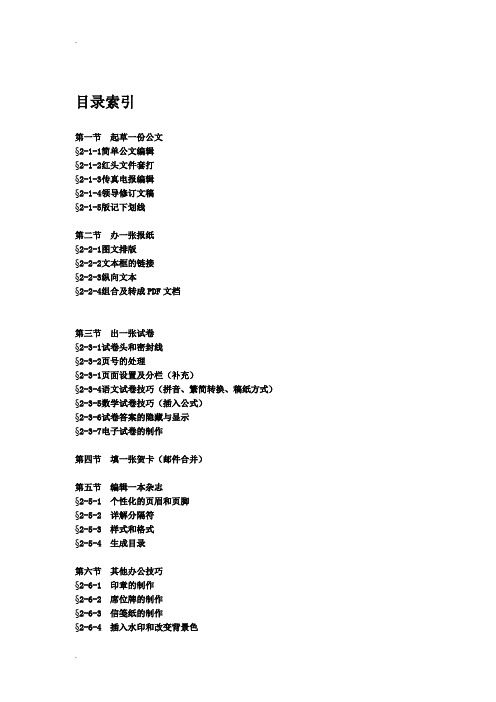
目录索引第一节起草一份公文§2-1-1简单公文编辑§2-1-2红头文件套打§2-1-3传真电报编辑§2-1-4领导修订文稿§2-1-5版记下划线第二节办一张报纸§2-2-1图文排版§2-2-2文本框的链接§2-2-3纵向文本§2-2-4组合及转成PDF文档第三节出一张试卷§2-3-1试卷头和密封线§2-3-2页号的处理§2-3-1页面设置及分栏(补充)§2-3-4语文试卷技巧(拼音、繁简转换、稿纸方式)§2-3-5数学试卷技巧(插入公式)§2-3-6试卷答案的隐藏与显示§2-3-7电子试卷的制作第四节填一张贺卡(邮件合并)第五节编辑一本杂志§2-5-1 个性化的页眉和页脚§2-5-2 详解分隔符§2-5-3 样式和格式§2-5-4 生成目录第六节其他办公技巧§2-6-1 印章的制作§2-6-2 席位牌的制作§2-6-3 信笺纸的制作§2-6-4 插入水印和改变背景色§2-6-5 插入背景音乐第二章WPS文字2007中级技巧第一章里,我们学习了WPS文字的一些基本用法。
从本章开始,我们结合实例,讲解一些在日常工作中常用的中级技巧,其实,所谓初级、中级,是没有一个明确的界线的,即使你只掌握了“初级”技巧,日常工作也基本上没有什么问题了,而我所说的“中级”技巧,主要指办公室工作中的一些应用技巧,也许会让你工作越来效率更高一些,工作成果更规范一些罢了。
下面就让我们从起草一份公文说起吧。
第一节起草一份公文所谓公文,是指行政机关在行政管理活动中产生的,按照严格的、法定的生效程序和规范的格式制定的具有传递信息和记录作用的载体。
公文又分简单公文、红头文件、传真电报、公函等很多各类。
WPS文字入门教程

WPS文字入门教程一、WPS的安装、运行与退出1.1 WPS的安装WPS 在各种Windows平台下的安装方法相似,以在中文Win95下的安装为例:首先将WPS 安装光盘放入光驱,打开文件管理器或资源管理器,从光驱盘符中找到其根目录下的SETUP.EXE文件,双击运行它;或是从“开始”菜单中选择“运行”命令,在出现的对话框中单击“浏览”选择光盘上“SETUP.EXE”文件,单击“确定”运行它。
根据屏幕提示一路单击“确定”或“下一步”按钮,可按缺省值安装。
也可选择自定义安装,在安装组件对话框中选择自己想要的组件再“确定”即可。
1.2 WPS的运行安装完毕重启计算机后,从“开始”菜单“程序”下的“WPS 测试版”中单击“金山WPS ”即可启动。
也可在桌面创建快捷方式,或从文件管理器、资源管理器等找到WPS 目录下的WINWPS.EXE文件并运行它。
1.3 WPS的退出可用用以下任意一种方式退出WPS :单击“文件”菜单“退出”命令;双击窗口左上角WPS 图标;用组合键“ALT,F4”;单击菜单栏左侧的图标,从弹出的菜单中选择“关闭”;单击WPS 窗口右上角的关闭按钮(在Win95中)。
二、创建新文件2.1 创建普通的新文件如果没有指定要打开的文件,WPS 在启动时会根据默认模板自动建立一个名为“新文件”的空白文件,在其中直接输入内容,完毕后再用保存命令即可得到一个新文件。
也可通过单击工具条上的“建新文件”按钮、组合键“Ctrl,N”、单击“文件”菜单“建立新文件”命令创建普通的新文件。
2.2 用不同方式查看文件新文件创建后,我们要输入内容或对其进行编辑,根据文件输入和编辑的不同时期需要,我们可采用不同的方式在屏幕上查看文件:以默认的图文排版方式查看。
图文排版方式显示的内容与打印出来的效果一致,是一种“所见即所得”的编辑方式。
一般在对文档进行文字、页面、段落格式等的设置和版面的调整时采用。
用文本编辑的方式查看。
- 1、下载文档前请自行甄别文档内容的完整性,平台不提供额外的编辑、内容补充、找答案等附加服务。
- 2、"仅部分预览"的文档,不可在线预览部分如存在完整性等问题,可反馈申请退款(可完整预览的文档不适用该条件!)。
- 3、如文档侵犯您的权益,请联系客服反馈,我们会尽快为您处理(人工客服工作时间:9:00-18:30)。
WPS文字学习教程北京金山办公软件有限公司1. 文档基本设置 0.WPS文字基本界面 0.常用文档储存格式 0.即点即输 (1)2. 内容创建与格式处理 (2).商务文档规范 (2).查找替换批量处理 (2)内容替换 (2)格式替换 (3).图片应用效果及美化 (3)图片剪裁 (3)环绕方式 (4).利用段落布局版面排版 (5).数字转中文大写 (5).制表位对齐方式 (6).文字工具快速处理及统一格式 (8).表格创建及编辑技巧 (8)插入表格 (8)绘制斜线表头 (9)增加行和列 (9)表格属性 (10).表格高级应用 (11)表格与文本转换 (11)表格跨页自动重复表头 (11)表格快速计算 (11)表格合并&拆分 (12).利用表格实现图文混排 (12)3. 专业文档构成与编排 (14).特殊排版分栏 (14).标题样式应用调整 (14)日常编号与项目符号应用 (14)应用多级标题样式 (15)统一修改编号样式 (16).页眉页脚页码设置 (17)快速插入页眉页脚、页码 (17)如何设置首页不同 (18)自由控制页码起始页 (19).目录创建与更新 (19)快速创建目录 (19)更新目录 (20)4. 文档协作与批量处理 (21).文档协助修订 (21)修订应用 (21)接受或拒绝修订 (21)显示修订状态 (22).文档保护 (22).邮件合并批量制作格式相同文件 (23)建立邮件合并主文档 (23)指定邮件合并数据源 (24)插入对应合并域 (24)合并到新文档 (25)5. 页面布局及其他功能介绍 (26).文档结构图 (26).利用章节导航为文档分节 (26).不同页面方向自由切换 (27).添加文档水印 (28).安全的保障:备份管理 (29)1.文档基本设置1.1.WPS文字基本界面功能描述:WPS Office支持“在线皮肤”、“2016风格”、“2013风格”和“经典风格”自由切换,对于习惯在“经典风格”界面使用的用户,可以通过“切换界面”功能自由选择。
操作步骤:单击工具栏右上角“更改界面”按钮单击“我的皮肤”选择所需界面风格单击“更改”将在下次启动WPS Office时启用经典风格。
说明:推荐皮肤:含2016皮肤以及大量精美在线皮肤,在线皮肤可在联网状态下直接套用。
我的皮肤:包含2013皮肤、经典皮肤以及最近使用的在线皮肤。
1.2.常用文档储存格式功能描述:WPS支持微软doc格式、金山wps格式和其他常用文档储存格式。
因为微软不支持.wps格式的打开,所以默认的格式设置是doc。
用户也可以在另存为中根据需求选在不同的文件保存格式。
操作步骤:WPS文字菜单另存为选择格式1.3.即点即输功能描述:在日常编辑文档过程中,有时候需要在其他任意位置输入内容,很多用户都是采用打空格或者打回车的方式进行切换,此功能有效帮助大家解决了问题。
操作步骤:任意位置双击即可2.内容创建与格式处理2.1.商务文档规范功能描述:一份正规的文档,正文排版需要特定的规范,通过这些规范标准,能够使整个版面更加专业。
操作步骤:选定文字“开始”选项卡“段落”设置:首行缩进2个字符/段前行/段后行/行距倍数“确定”2.2.查找替换批量处理2.2.1.内容替换功能描述:如果一篇文章想要把同一个词语换掉,一个一个的改很麻烦,可以用到文字的替换功能快速解决。
操作步骤:开始选项卡查找替换替换输入查找内容输入替换内容选择“全部替换”即可。
2.2.2.格式替换操作步骤:开始选项卡查找替换替换输入查找内容输入替换内容选择“全部替换”即可。
2.3.图片应用效果及美化2.3.1.图片剪裁功能描述:在WPS文档中,有时候图片大小会影响整个排版,那我们可以根据实际版面需求剪裁图片,使文档更美观。
操作步骤:选中插入的图片“图片工具”选项卡剪裁按需选择剪裁方式:2.3.2.环绕方式功能描述:WPS 2016中的三大组件,均为用户提供大量在线图片,在联网状态下,用户可直接搜索图片并使用。
操作步骤:单击“插入”选项卡“在线图片”选择需要的环绕方式。
2.4.利用段落布局版面排版功能描述:WPS文字的特色功能“调整段落布局”,可以帮助用户更加快速地调整各个间距。
操作步骤:通过拖动段落调整框上的上下左右小箭头,即可轻松调整段前间距、段后间距、左缩进以及右缩进;还可通过移动段落前两行行首的小竖线来调整首行缩进、悬挂缩进。
2.5.数字转中文大写功能描述:WPS文字提供了数字转换功能,更加方便于用户使用,例如:将文档中的金额转换为大写模式。
操作步骤:选定数字“插入”选项卡“插入数字”选定所需数字类型确定。
2.6.制表位对齐方式功能描述:在文档中设置制表位是一种快速对齐文本的手段,它能够快速创建简单列表,允许在同一行内的文字采用不同的对齐方式。
例如,创建一个带有三列的清单,两边的内容分别左对齐和右对齐,中间的内容居中对齐,则可使用制表位来完成。
根据对齐的方式,制表位有以下四类,其类型图标以及功能如以下列表所速:按钮说明左对齐:在左对齐制表位上输入的文字将以该位置为左边界进行对齐。
居中对齐:在居中制表位上输入的字符将以该位置为中心而排列右对齐:在右对齐制表位上输入的字符将以该位置为右边界进行对齐小数点对齐:小数点对齐制表位能够把数字在小数点的位置上对齐示例:利用制表符制作虚线对齐排版效果操作步骤:点击标尺左侧制表符选择所需对齐方式在对齐的标尺位置点击鼠标插入一个制表位符号;在文档中输入内容按“Tab”键进行光标切换,注意:不是打空格;选定已经输入文本双击标尺上的制表符“前导符”中选择一种符号“确定”.2.7.文字工具快速处理及统一格式功能描述:文字工具是WPS Office的特色功能,可以为用户将版面杂乱的文档快速地排版整齐,真正做到“一键排版”。
示例:利用文字工具快速排版文档(面对有很多空格、空行的文档,如何快速处理)操作步骤:“开始”选项卡“文字工具”选择“删除空格”以及“删除空段”即可。
2.8.表格创建及编辑技巧2.8.1.插入表格功能描述:表格不仅能够直观鲜明的表达主题思想,而且它还是对文本等对象进行对齐等格式操作中一个便捷的手段。
操作步骤:把输入点光标置于制表格的位置选择“插入”选项卡“表格”可直接选择行数列数插入或使用“插入表格”按钮。
2.8.2.绘制斜线表头功能描述:在WPS文字中的“绘制斜线表头”功能,可以帮助你很轻松的绘制出一个标准的斜线表头。
操作步骤:插入表格后“表格样式”“绘制斜线表头”选择所需表头样式“确定”。
2.8.3.增加行和列功能描述:WPS文字在表格的功能有很大的改进,增添了很多使用户的操作、应用更为方便的功能,使用户对表格的使用更为得心应手。
操作步骤:将光标放在表格上回出现加号,可以通过单击或拖动添加行列2.8.4.表格属性功能描述:在表格属性中,可以对文档中表格中文字进行相关设置,如行高、列宽,表格对齐方式等进行设置。
操作步骤:选定单元格点击鼠标右键选择“表格属性”根据需求进行选择“确定”2.9.表格高级应用2.9.1.表格与文本转换功能描述:在文档中使用表格,如需要将其转换为文本格式,只需要通过简单按钮便可实现。
操作步骤:选定表格“表格工具”“转换成文本”根据需求选定“确定”。
2.9.2.表格跨页自动重复表头功能描述:在文档中使用表格,如果表格数据较多,经常会造成表格过页,这样第二页就无法看到标题行,对数据展现、查看数据造成一定的影响,以下可通过“重复标题行”功能解决。
操作步骤:选定表格标题行“表格工具”“标题行重复”。
2.9.3.表格快速计算功能描述:在文字中体现数据,可使用表格工具完成简单计算。
操作步骤:选定表格标题行“表格工具”“快速计算”下拉框选择所需计算方式。
2.9.4.表格合并&拆分功能描述:在表格中,我们可以快速的将现有表格进行合并和拆分。
操作步骤:选定要合并或者拆分的表格“表格工具”选项卡选择要进行合并或者拆分即可。
2.10.利用表格实现图文混排功能描述:在文字与图片搭配排版的时候,经常不能很好去控制图片的摆放位置,不能按照自己的意愿来编排,表格协助排版,让图片不再“乱跑”!操作步骤:插入相应行数列数表格可根据实际使用合并单元格将文字复制至单元格内“表格样式”取消表格所有边框;点击“表格样式”选择相应框线格式为表格突出模块绘制边框。
排版效果:3.专业文档构成与编排3.1.特殊排版分栏功能描述:使用分栏可以将页面纵向划分为若干区域,为文档进行特殊的排版。
操作步骤:选定文字“页面布局”选项卡“分栏”可直接选择需要的栏数,也可以选择“更多分栏”进行选定设置。
3.2.标题样式应用调整3.2.1.日常编号与项目符号应用功能描述:文档中经常需要应用项目符号以及编号,在使用过程中,可以通过快捷键在进行快速升级降级。
操作步骤:点击“开始”选项卡“项目符号”或“编号”按“Tab”键可降级/按“Shift+Tab”键可升级。
3.2.2.应用多级标题样式功能描述:用计算机编辑文档的一个好处就是能够很方便地进行格式设定,你可以按照自己的需要,对字符和段落设置不同的格式。
然而如果你希望修改某些相同级别文档的格式,而文档很又长,则将会是一件非常麻烦的事情。
WPS文字提供了一种称作样式的方法,来解决相同级别文档的自动格式化特性。
操作步骤:单击“开始选项卡”“编号”下拉框“其他编号”“多级编号”选择带“标题”字样的多级编号样式“确定”;选定了多级编号后,可通过直接单击“样式”框中的“标题1”、“标题2”……设定文档标题级别。
3.2.3.统一修改编号样式功能描述:使用样式编号的标题,可以直接统一修改格式,对用户格式设置上提高了效率。
示例:统一将级别“标题1”的大标题格式修改为红色字体,并加粗操作步骤:光标定位于任意“标题1”位置“开始”选项卡在样式框中右键点击“标题1”字样选择“修改标题”;弹出对话框“格式”下拉框“字体”进行修改后“确定”“确定”。
3.3.页眉页脚页码设置3.3.1.快速插入页眉页脚、页码功能描述:长文档编排必定离不开页码,页码可以让用户快速地找得到内容所在的页码,在WPS中,优化了页码的插入方式,让用户有更好的体验。
操作步骤:“插入”选项卡“页眉页脚”进入页眉页脚编辑状态可在页眉页脚处看到快速插入页码按钮;3.3.2.如何设置首页不同功能描述:正规长文档编排,是需要有封面的展现,但是,封面是不需要有页码,且封面是可以有自己独有的页眉页脚格式,因此,我们可以将首页的排版独立出来,就不影响后期的排版工作了。
操作步骤:进入页眉页脚编辑状态“页眉和页脚”“页眉页脚选项”勾选“首页不同”“确定”。
3.3.3.自由控制页码起始页功能描述:当文档使用了封面,就不能将封面的页码设置为“1”,而是从第二页开始才显示为“1”,可通过插入页码自由更改。
